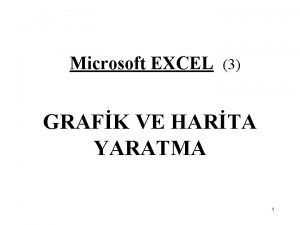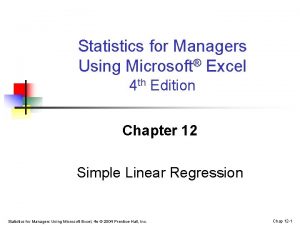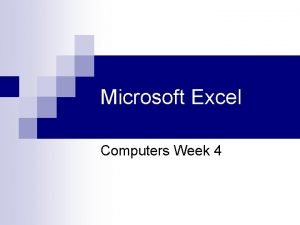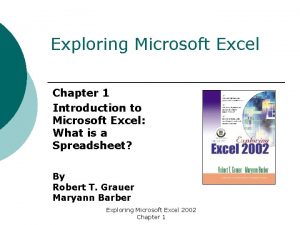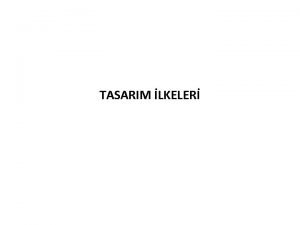Microsoft EXCEL 3 GRAFK VE HARTA YARATMA 1
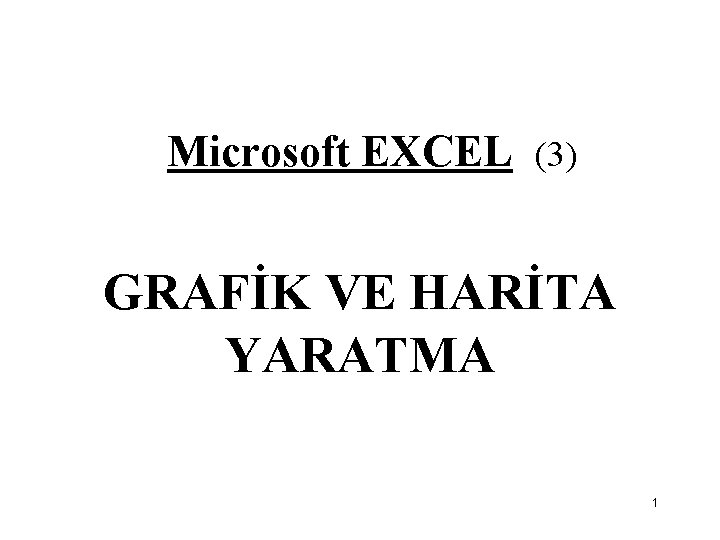


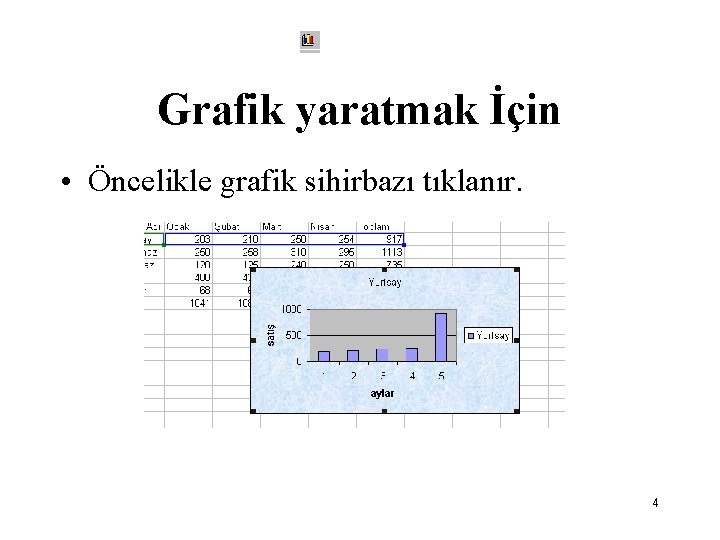

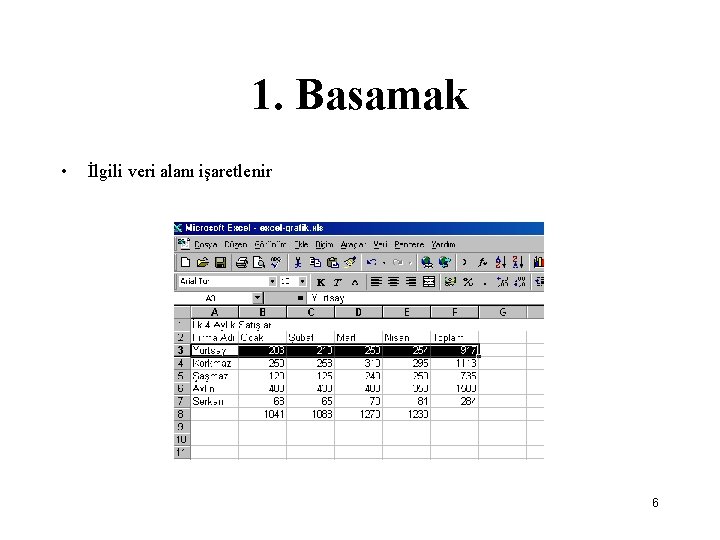

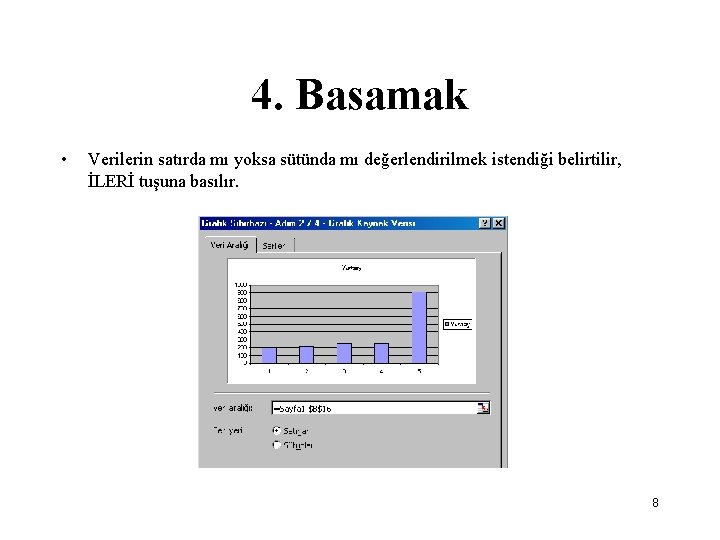
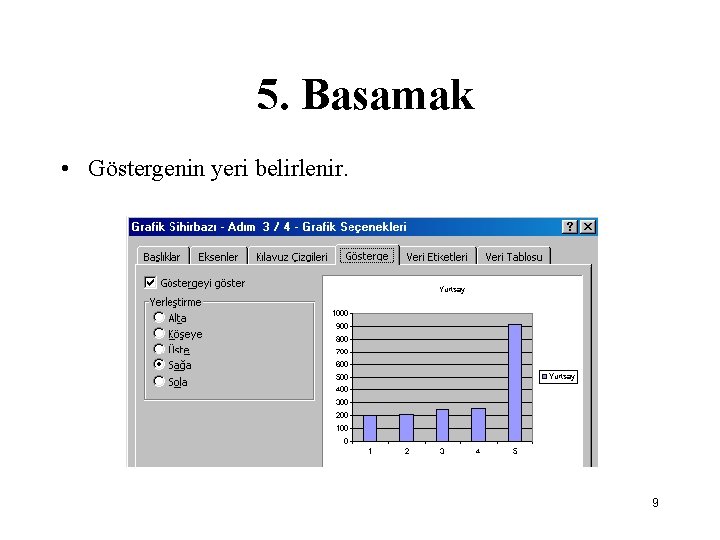
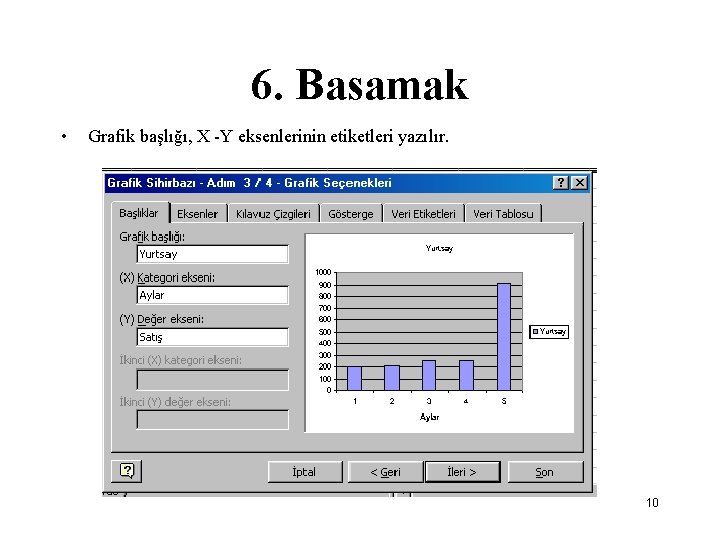
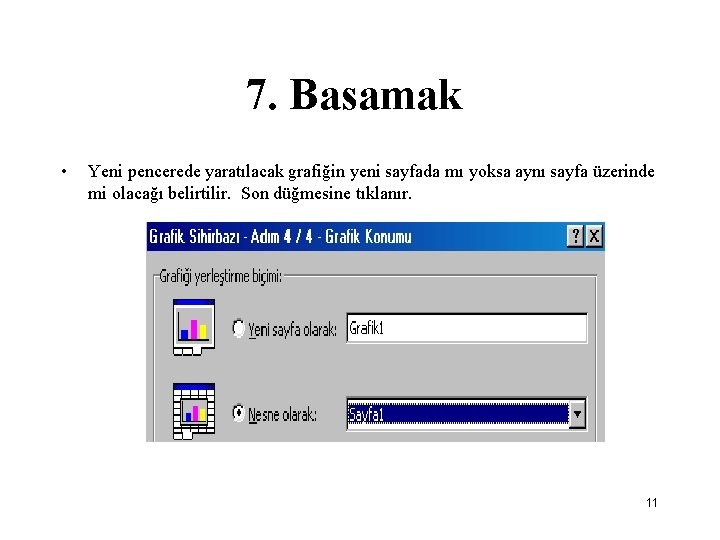


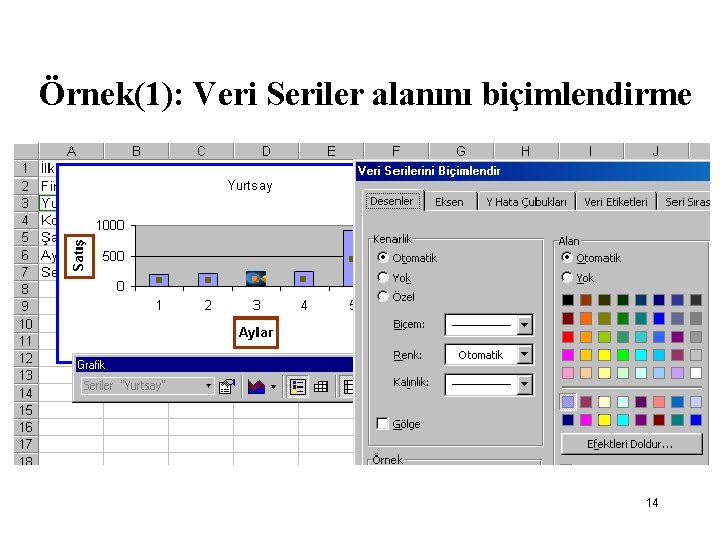

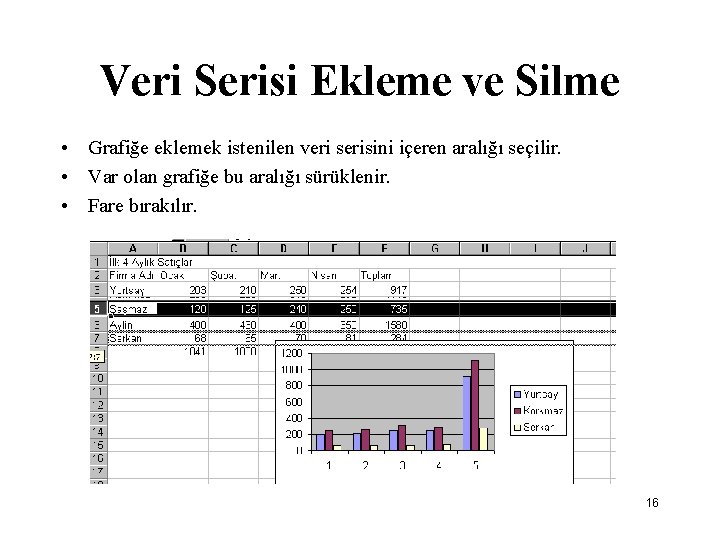
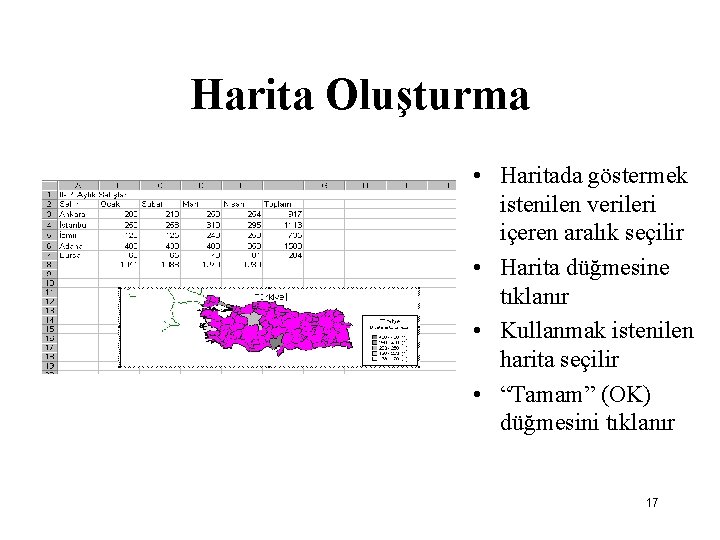
- Slides: 17
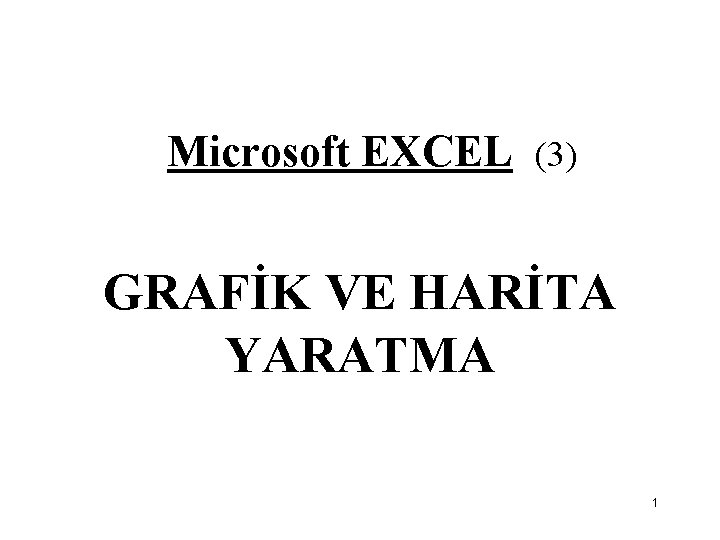
Microsoft EXCEL (3) GRAFİK VE HARİTA YARATMA 1

Grafik Terminolojisini Anlama Başlık Kulplar Kılavuz Çizgiler Y Ekseni Veri İmi Gösterge X Ekseni Veri Serileri 2

Grafik Hazırlama • Grafikler kullanılarak veriler görsel hale getirilebilir. • GRAFİK kullanarak ; – Verilerin zamanla nasıl değiştiği – Belirli verilerin bütüne ne kadar katkı yaptığı görülebilir. 3
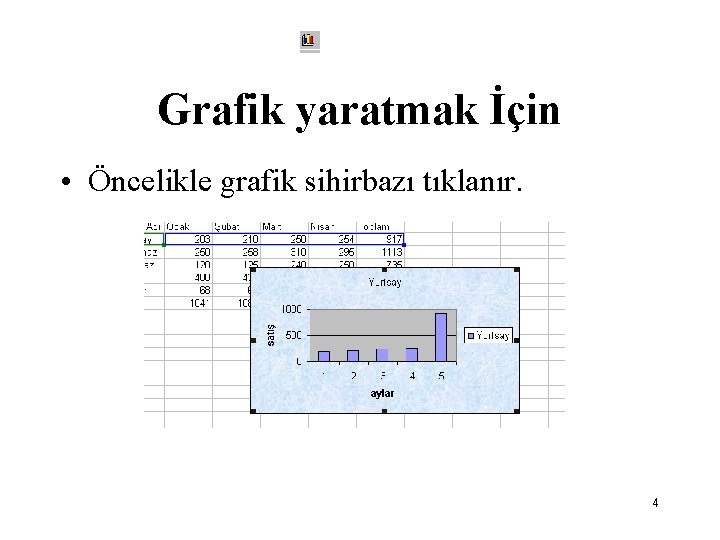
Grafik yaratmak İçin • Öncelikle grafik sihirbazı tıklanır. 4

Grafik yaratmada izlenecek basamaklar • İlgili veri alanı işaretlenir (1) • Araç çubuğu üzerinde bulunan GRAFİK SİHİRBAZI simgesine t. Iklanır (2) • Grafik türü seçilir. (3) • Verilerin satırda mı yoksa sütünda mı değerlendirilmek istendiği seçilir (İleri) (4) • Göstergenin yeri belirlenir (5) • Grafik başlığına, X -Y eksenlerinin etiketleri yazılır (6) • Yeni pencerede yaratılacak grafiğin yeni sayfada mı yoksa aynı sayfa üzerinde mi olacağı belirtilir. Son düğmesi tıklanır. (7) 5
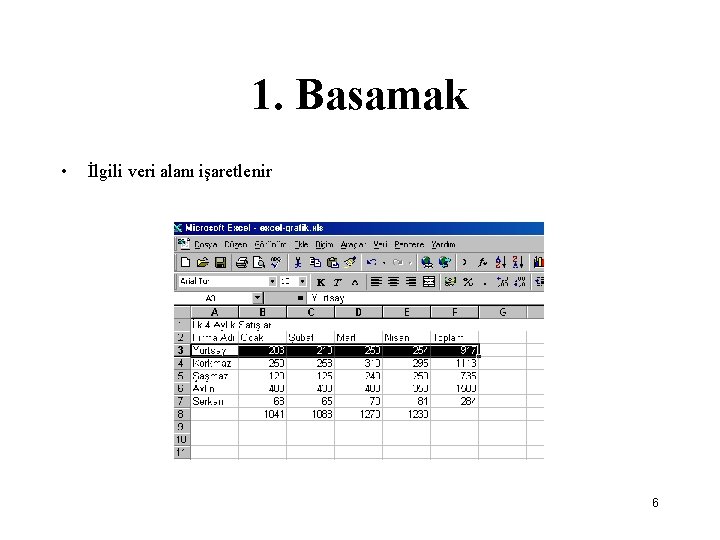
1. Basamak • İlgili veri alanı işaretlenir 6

2. Basamak: Araç çubuğu üzerinde bulunan GRAFİK SİHİRBAZI simgesine tıklanır (2) 3. Basamak: Grafik türü seçilir (3) 7
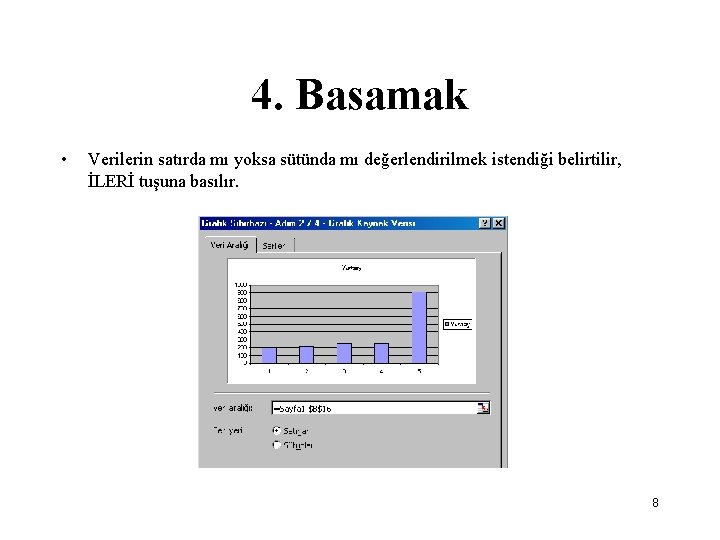
4. Basamak • Verilerin satırda mı yoksa sütünda mı değerlendirilmek istendiği belirtilir, İLERİ tuşuna basılır. 8
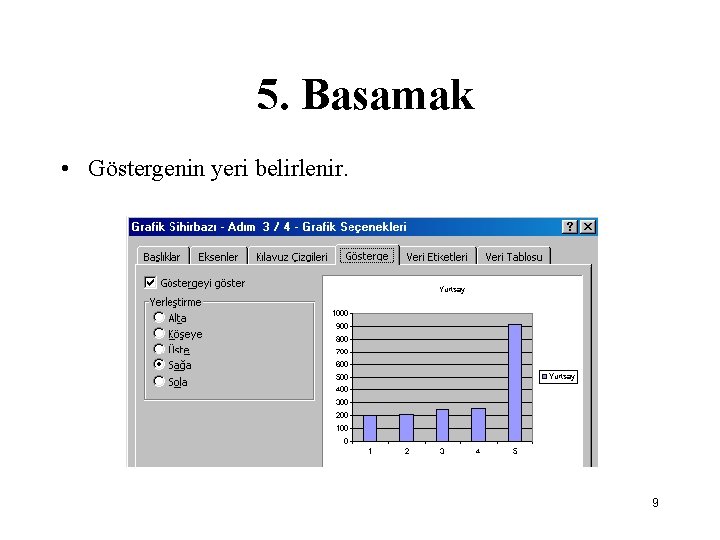
5. Basamak • Göstergenin yeri belirlenir. 9
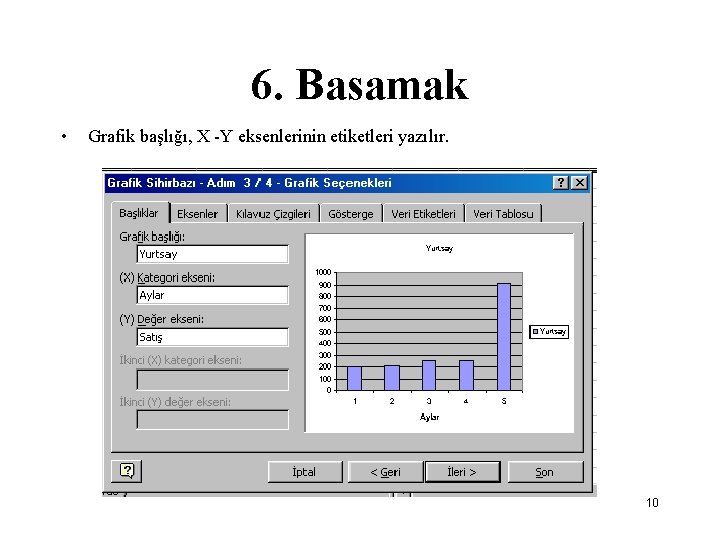
6. Basamak • Grafik başlığı, X -Y eksenlerinin etiketleri yazılır. 10
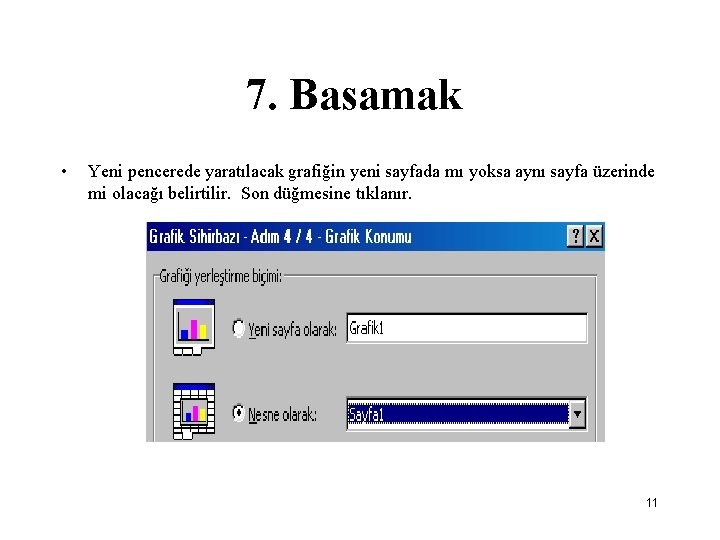
7. Basamak • Yeni pencerede yaratılacak grafiğin yeni sayfada mı yoksa aynı sayfa üzerinde mi olacağı belirtilir. Son düğmesine tıklanır. 11

… Ve grafik oluşur. Aylar 12

Grafiği Değiştirme • • Grafik Araç Çubuğu kullanılarak temel grafik işlemleri kolayca yapılabilir. Bunun için ilgili alanı bu çubuk içinde seçerek gelen iletişim kutusunda istenilen seçenekleri seçmek yeterli olacaktır. 13
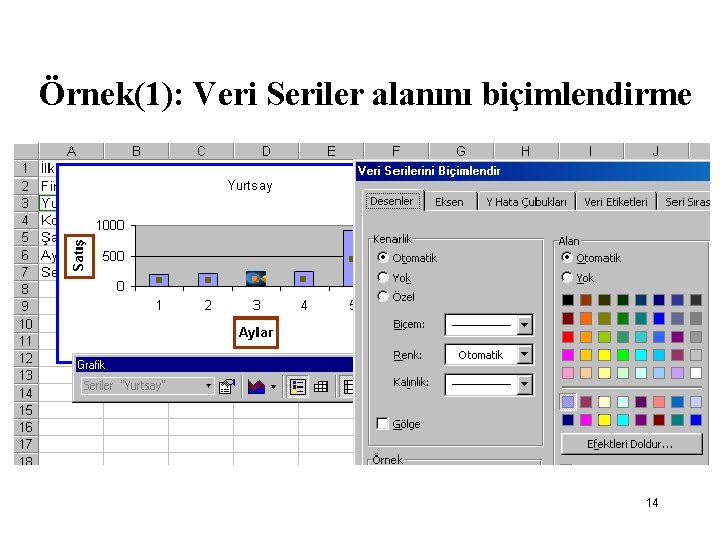
Örnek(1): Veri Seriler alanını biçimlendirme 14

Örnek(2): Veri serilerini Biçimlendirme 15
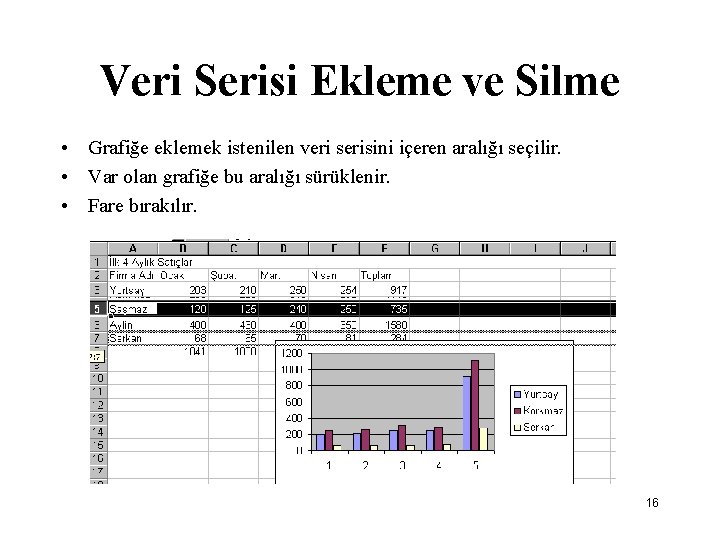
Veri Serisi Ekleme ve Silme • Grafiğe eklemek istenilen veri serisini içeren aralığı seçilir. • Var olan grafiğe bu aralığı sürüklenir. • Fare bırakılır. 16
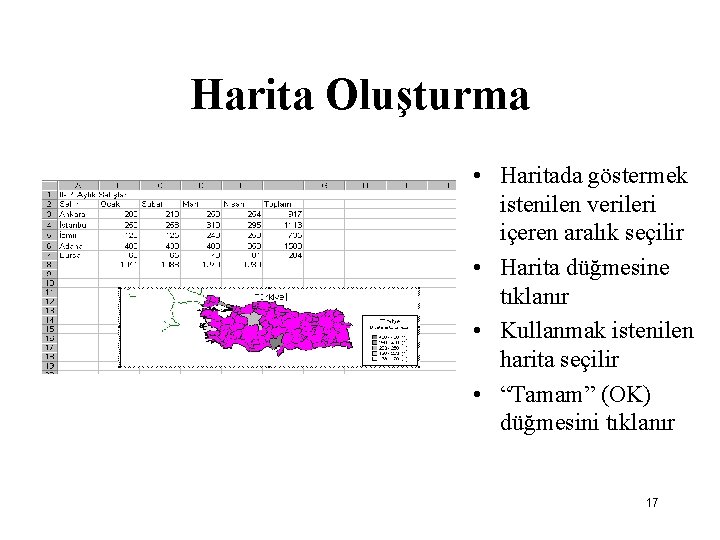
Harita Oluşturma • Haritada göstermek istenilen verileri içeren aralık seçilir • Harita düğmesine tıklanır • Kullanmak istenilen harita seçilir • “Tamam” (OK) düğmesini tıklanır 17
 Yazı tipleri
Yazı tipleri Dp grafik
Dp grafik Grafk
Grafk Aylar ariv
Aylar ariv Microsoft excel merupakan program pengolah
Microsoft excel merupakan program pengolah Microsoft official academic course microsoft excel 2016
Microsoft official academic course microsoft excel 2016 Kaydi para çarpanı
Kaydi para çarpanı Işletmelerin fayda yaratma şekilleri
Işletmelerin fayda yaratma şekilleri örümcek ağı kavram haritası örnekleri
örümcek ağı kavram haritası örnekleri Marka yaratma
Marka yaratma Insanda estetik haz uyandıran
Insanda estetik haz uyandıran Aktarım olarak anlatımcılık
Aktarım olarak anlatımcılık Kavram kargaşası yaratma tekniği
Kavram kargaşası yaratma tekniği Excel lesson 1
Excel lesson 1 Durbin watson test in excel
Durbin watson test in excel Excel 2010 training
Excel 2010 training Excel spreadsheet vocabulary
Excel spreadsheet vocabulary Microsoft excel chapter 1
Microsoft excel chapter 1